Scrcpy 安卓跨平台投屏、录屏工具!免费开源、免ROOT、免APP
如果你想要进行高帧率的安卓手机屏幕录制、把手机投屏到电脑,又或者用电脑去控制安卓手机,市面上能找到的众多投屏应用大多都不是免费的。
但 Scrcpy 不用你花钱。Scrcpy 可以让你通过数据线或者局域网将 Android 手机与电脑连接起来,并且通过电脑控制手机,还能进行高帧率的录屏及其他操作。你也不用在手机上安装任何第三方 APP。
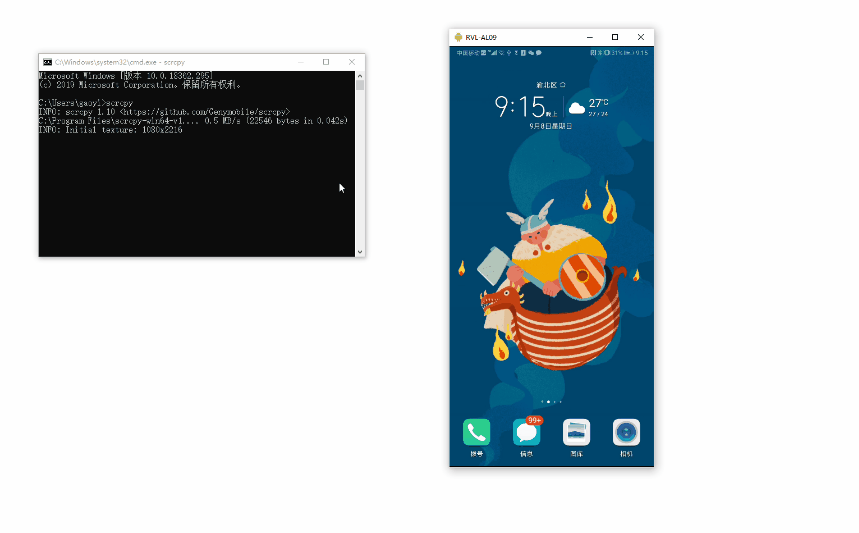
Scrcpy 支持 Windows、Mac 以及 Linux 平台,我们以 Windows 为例来看看具体操作步骤。
★ 操作之前,请在你手机(请确保系统版本为 Android 5.0 以上)的【设置】中找到【开发人员选项】,并打开其中的【USB调试】。
你需要先 下载 ADB ,然后将文件包解压到合适的地方,比如解压到 [ C:\Program Files ] 路径下,如下图所示。此时记住文件夹的全部路径:[ C:\Program Files\platform-tools ]。
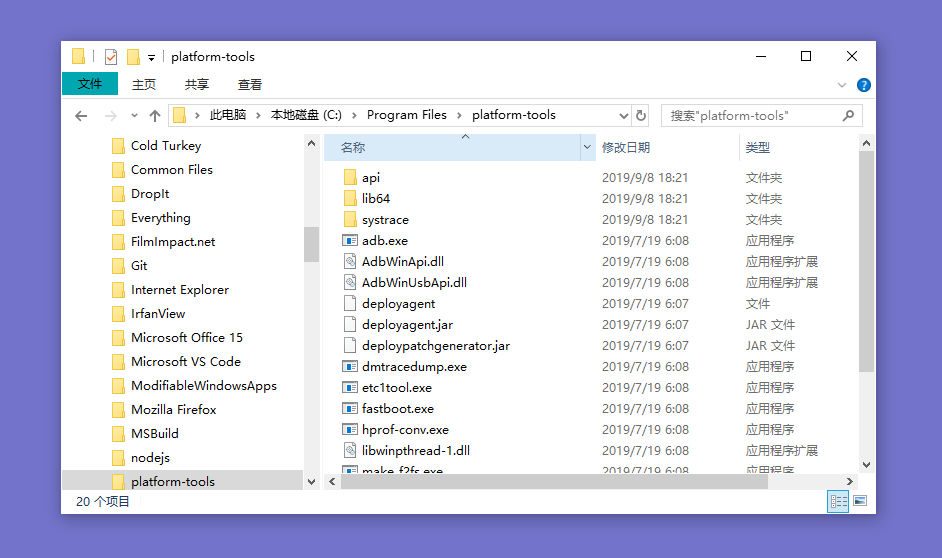
接下来,打开系统设置,在其中搜索【环境变量】,选择【编辑系统环境变量】,在弹出的窗口中点击【环境变量】,在弹出的窗口下半部分,看到【系统变量】其中有一个“path”,双击打开它。
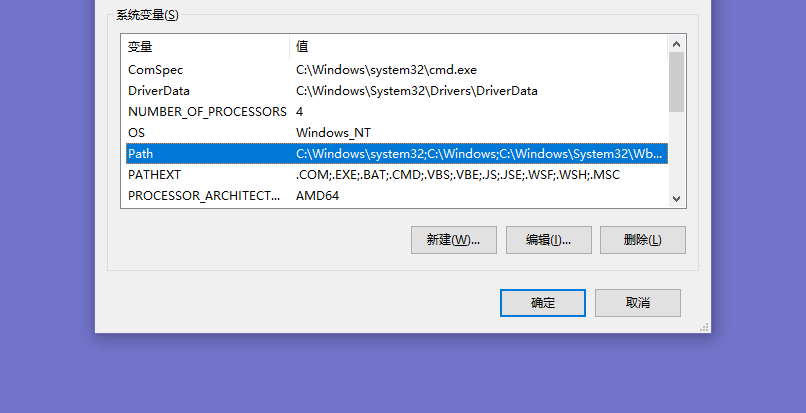
在最后一行双击并输入 “C:\Program Files\platform-tools”,也就是刚才的文件夹路径,点击确定即可。

要验证是否安装成功,可以摁下 Windows+R,然后输入 cmd,然后输入 “adb version”,有如下回馈,基本上算安装成功。
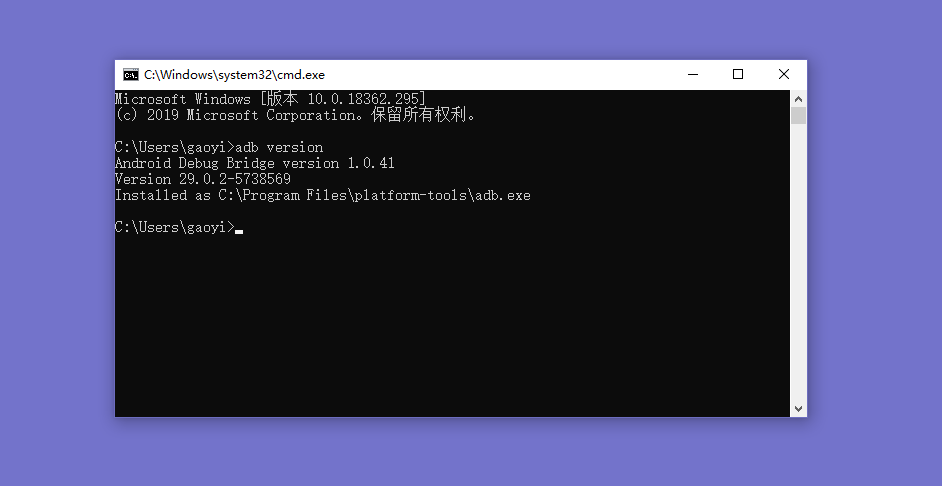
第二步,安装 Scrcpy,并配置环境变量。
根据电脑系统分别选择 Scrcpy 32位版本 或 Scrcpy 64位版本,以同样的方式解压到 [ C:\Program Files ] 路径下。记住文件夹的全部路径:[ C:\Program Files\scrcpy-win64-v1.10 ]。也以同样的方式,将该路径复制在刚才 ADB 路径的下方。有必要的话,重启电脑。
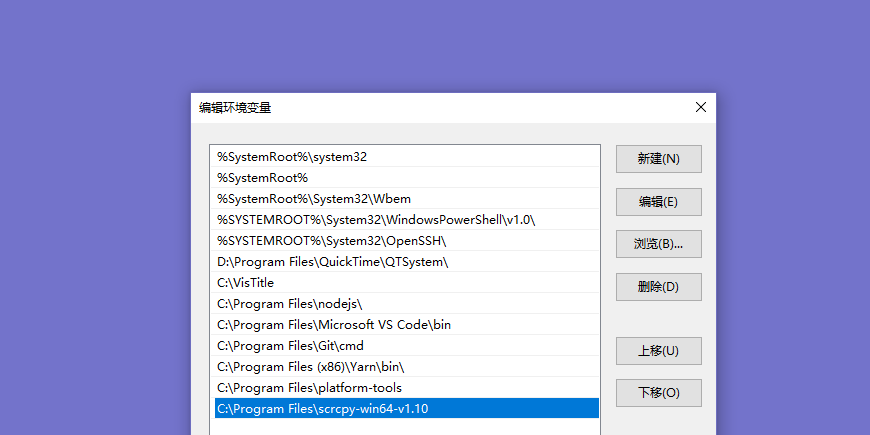
确保电脑和手机连接,并确保 USB 调试打开。在键盘上摁下 Windows+R,打开运行命令,然后输入 cmd ,在弹出的命令窗口中,直接输入 “scrcpy”,回车。不出意外的话,你就连接成功了!
要实现录屏以及帧率的自定义设置,可参照Scrcpy的GitHub页面中更多命令操作及快捷键。
新手亦可 下载 Scrcpy-GUI 为 Scrcpy 提供可视化的操作。(使用方法见:《Scrcpy-GUI 安卓投屏录屏工具Scrcpy可视化操作界面》)
一般情况下,直接使用运行命令,打开 cmd 或者在开始菜单单击右键,选择 Windows powershell 即可通过命令进行相应的操作。具体操作命令如下:
01. 通过限制分辨率来提高性能( 比如 1024 );
◆ scrcpy --max-size 1024
◆ scrcpy -m 1024 ( 简写形式 );
02. 改变比特率( 比如 2M );
◆ scrcpy --bit-rate 2M
◆ scrcpy -b 2M ( 简写形式 );
03. 启用屏幕录制
◆ scrcpy --record file.mp4
◆ scrcpy -r file.mkv

下载地址:
ADB_platform_tools.7z:https://590m.com/file/7960802-422348570
ScrcpyGui_100.7z:https://590m.com/file/7960802-422348270
Scrcpy_win32_v110.7z:https://590m.com/file/7960802-422348358
Scrcpy_win64_v110.7z:https://590m.com/file/7960802-422348364
资源链接
ADB_platform_tools.7z: http://545c.com/file/7960802-422348570ScrcpyGUI_100.7z: http://545c.com/file/7960802-422348270
Scrcpy_win32_v110.7z: http://545c.com/file/7960802-422348358
Scrcpy_win64_v110.7z: http://545c.com/file/7960802-422348364
标签
Scrcpy安卓跨平台投屏录屏高帧率工具免费开源ROOTAPP电脑GitHubADBWin64Win32Win10WindowsLinuxUSB调试GUI
发布日期
2020-02-14
擦亮日期
2020-02-14